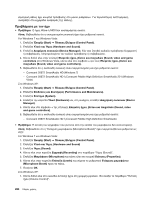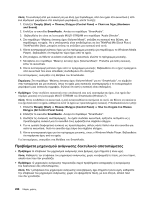Lenovo ThinkPad T420si (Greek) User Guide - Page 243
Στα Windows XP: Χρησιμοποιώντας το παράθυρο Ιδιότητες οθόνης Display Properties, αλλάξτε την
 |
View all Lenovo ThinkPad T420si manuals
Add to My Manuals
Save this manual to your list of manuals |
Page 243 highlights
10 11 OK Windows XP: 1 2 Properties Display Properties)". 3 Settings). 4 2 (Monitor-2). 5 Windows οθόνη (Extend my Windows onto this monitor). 6 1 (Monitor-1 7 8 2 (Monitor-2 9 10 11 OK DVD Windows 7 Windows Vista Display Settings Display Settings Windows XP Display Properties Display Properties 1600x1200 10 223

10. Ρυθμίστε τη σχετική θέση κάθε οθόνης σύροντας το αντίστοιχο εικονίδιο. Μπορείτε να ρυθμίσετε τις
οθόνες σε οποιαδήποτε σχετική θέση, ωστόσο τα εικονίδια πρέπει να ακουμπούν μεταξύ τους.
11. Πατήστε
OK
για να εφαρμόσετε τις αλλαγές.
Στα Windows XP:
1. Συνδέστε τον υπολογιστή σε μια εξωτερική οθόνη.
2. Κάντε δεξιό κλικ στην επιφάνεια εργασίας και επιλέξτε
Ιδιότητες (Properties)
για να ανοίξετε το
παράθυρο “Ιδιότητες οθόνης (Display Properties)”.
3. Επιλέξτε την καρτέλα
Ρυθμίσεις (Settings)
.
4. Επιλέξτε το εικονίδιο
Οθόνη-2 (Monitor-2)
.
5. Επιλέξτε το πλαίσιο ελέγχου
Επέκταση της επιφάνειας εργασίας των Windows σε αυτήν την
οθόνη (Extend my Windows onto this monitor)
.
6. Κάντε κλικ στο εικονίδιο
Οθόνη-1 (Monitor-1)
(για την κύρια οθόνη, την οθόνη του υπολογιστή).
7. Επιλέξτε την ανάλυση οθόνης και την ποιότητα των χρωμάτων της κύριας οθόνης.
8. Κάντε κλικ στο εικονίδιο
Οθόνη-2 (Monitor-2)
(για την εξωτερική οθόνη).
9. Επιλέξτε την ανάλυση οθόνης και την ποιότητα των χρωμάτων της δευτερεύουσας οθόνης.
10. Ρυθμίστε τη σχετική θέση κάθε οθόνης σύροντας το αντίστοιχο εικονίδιο. Μπορείτε να ρυθμίσετε τις
οθόνες σε οποιαδήποτε σχετική θέση, ωστόσο τα εικονίδια πρέπει να ακουμπούν μεταξύ τους.
11. Πατήστε
OK
για να εφαρμόσετε τις αλλαγές.
•
Πρόβλημα
: Η εναλλαγή οθονών δεν λειτουργεί.
Λύση
: Αν χρησιμοποιείτε τη λειτουργία επέκτασης επιφάνειας εργασίας, απενεργοποιήστε την και
αλλάξτε τη θέση εξόδου εικόνας. Αν γίνεται αναπαραγωγή ταινίας DVD ή βίντεο κλιπ, σταματήστε την
αναπαραγωγή, κλείστε την εφαρμογή και, στη συνέχεια, αλλάξτε τη θέση εξόδου εικόνας.
•
Πρόβλημα
: Όταν χρησιμοποιείτε τη λειτουργία επέκτασης επιφάνειας εργασίας, δεν μπορείτε να ορίσετε
μεγαλύτερη ανάλυση ή μεγαλύτερη συχνότητα ανανέωσης στη δευτερεύουσα οθόνη.
Λύση
: Αλλάξτε την ανάλυση και το βάθος χρώματος της κύριας οθόνης σε μικρότερες τιμές, κάνοντας τα
εξής:
Στα Windows 7: Αλλάξτε την ανάλυση της κύριας οθόνης σε μικρότερες τιμές. Ανατρέξτε στη “Λύση” της
παραγράφου “Η λειτουργία επέκτασης επιφάνειας εργασίας δεν λειτουργεί” παραπάνω.
Στα Windows Vista: Χρησιμοποιώντας το παράθυρο “Ρυθμίσεις οθόνης (Display Settings)”, αλλάξτε την
ανάλυση και το βάθος χρώματος της κύριας οθόνης σε μικρότερες τιμές. Για να ανοίξετε το παράθυρο
“Ρυθμίσεις οθόνης (Display Settings)”, ανατρέξτε στη “Λύση” της παραγράφου “Η λειτουργία επέκτασης
επιφάνειας εργασίας δεν λειτουργεί” παραπάνω.
Στα Windows XP: Χρησιμοποιώντας το παράθυρο “Ιδιότητες οθόνης (Display Properties)”, αλλάξτε την
ανάλυση και το βάθος χρώματος της κύριας οθόνης σε μικρότερες τιμές. Για να ανοίξετε το παράθυρο
“Ιδιότητες οθόνης (Display Properties)”, ανατρέξτε στη “Λύση” της παραγράφου “Η λειτουργία επέκτασης
επιφάνειας εργασίας δεν λειτουργεί” παραπάνω.
•
Πρόβλημα
: Η θέση της εικόνας στην εξωτερική οθόνη είναι εσφαλμένη όταν έχει οριστεί υψηλή ανάλυση
για αυτήν την οθόνη.
Λύση
: Ορισμένες φορές, όταν χρησιμοποιείτε υψηλή ανάλυση, όπως 1600x1200, η εικόνα μετατοπίζεται
προς τα αριστερά ή τα δεξιά στην οθόνη. Για να το διορθώσετε αυτό, βεβαιωθείτε πρώτα ότι η
εξωτερική σας οθόνη υποστηρίζει το συνδυασμό απεικόνισης —δηλαδή, το συνδυασμό ανάλυσης και
συχνότητας ανανέωσης— που ορίσατε. Αν δεν τον υποστηρίζει, καθορίστε ένα συνδυασμό απεικόνισης
που υποστηρίζεται από την οθόνη. Αν δεν υποστηρίζει το συνδυασμό απεικόνισης που καθορίσατε,
χρησιμοποιήστε το μενού ρυθμίσεων της ίδιας της οθόνης για να κάνετε τις ρυθμίσεις. Συνήθως η
Κεφάλαιο 10. Αντιμετώπιση προβλημάτων υπολογιστή
223